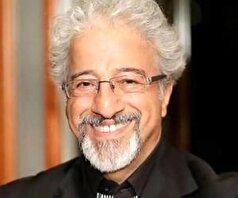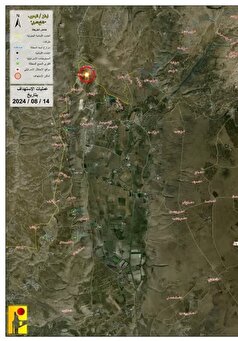- ارتباط با ما
- |
- درباره ما
- |
- نظرسنجی
- |
- اشتراک خبری
- |
- نگارنامه
مراحل اتصال رمز وایفای در آیفون
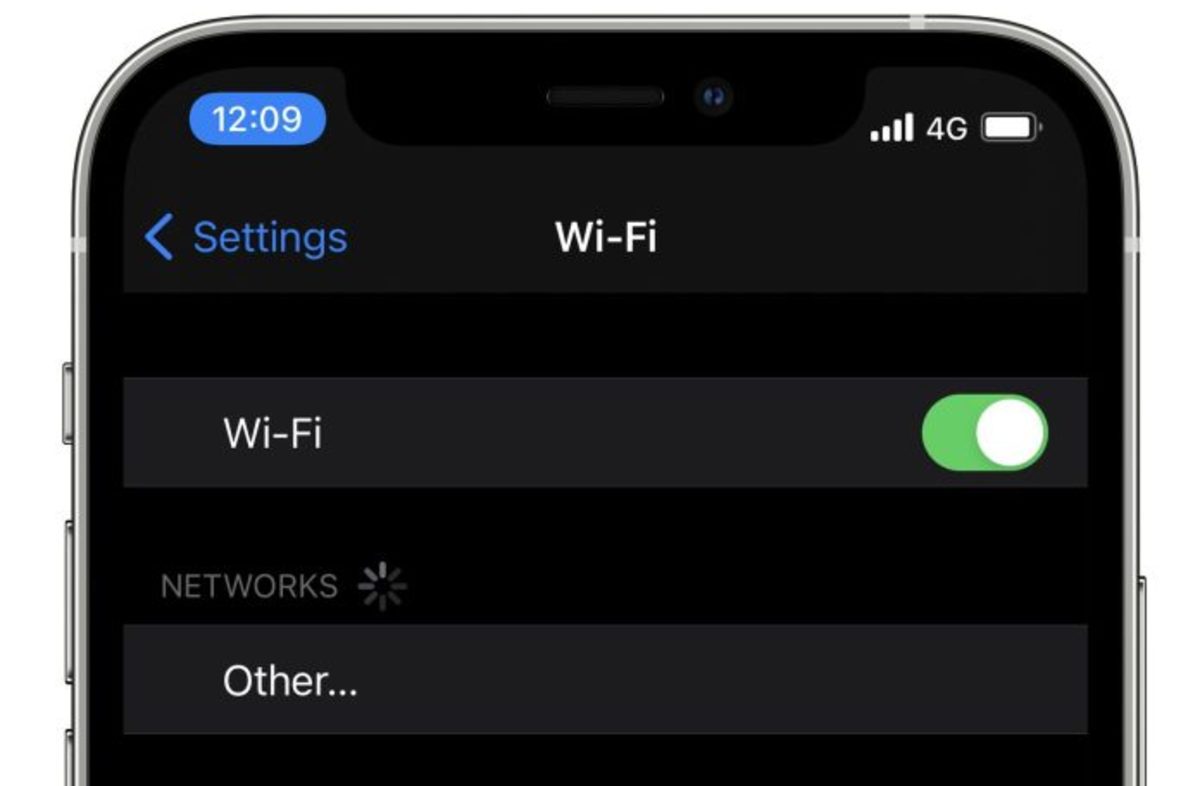
به گزارش مجله خبری نگار، هنگام وارد کردن رمز عبور وایفای توسط مخاطب در دستگاه خود، پیامی در دستگاه شما با مضمون اجازه برای اشتراک رمز عبور پدیدار میشود.
اکنون iOS ۱۶ شامل چندین گزینه قویتر دیگر، مانند دیدن رمز عبور شبکه Wi-Fi و حذف شبکههای قدیمی از تاریخچه میشود.
نحوه یافتن رمز وایفای در آیفون
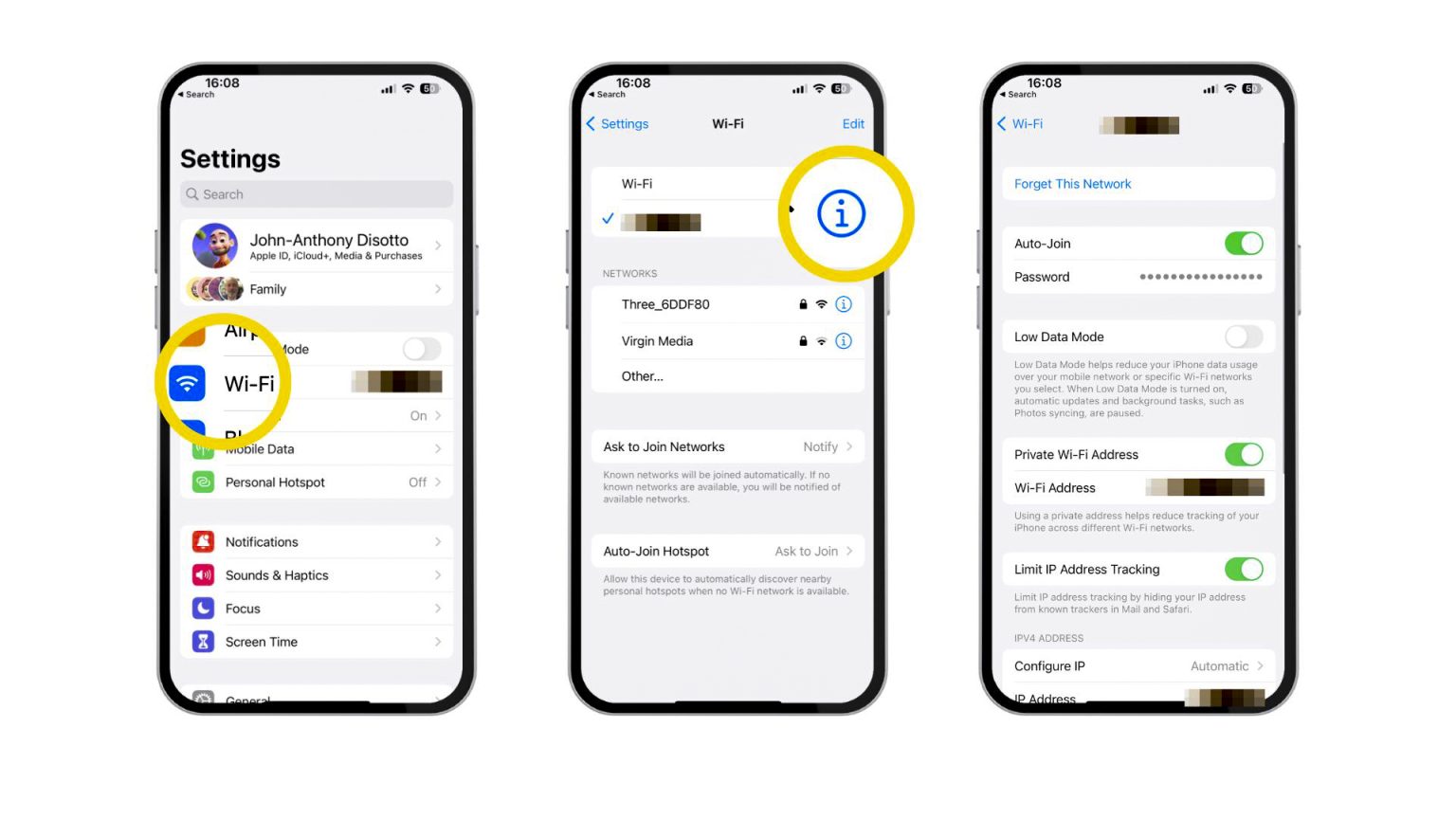
برنامه Setting را در iPhone یا iPad خود با iOS ۱۶ باز کنید
روی Wi-Fi بزنید.
روی “i” روبروی نام شبکه Wi-Fi فعلی خود بزنید.
روی قسمت Password بزنید
سپس، توسط دستگاه، از طریق Touch ID یا Face ID، احراز هویت خواهید شد
اکنون رمز عبور شما آشکار میشود
روی Copy در منوی بازشو بزنید و آن را به راحتی در محل مورد نظر خود جایگذاری کنید
احتمالاً این روش جدید برای مشاهده رمزهای W-Fi در iOS ۱۶، از بهترین ویژگیهای جدیدترین نرم افزار اپل است.
نحوه حذف شبکههای قدیمی Wi-Fi در آیفون
یکی دیگر از موارد جدید در iOS ۱۶ امکان مشاهده تاریخچه اتصال به شبکهها و حذف موارد غیر ضروری است. بدین منظور:
برنامه Setting را در iPhone یا iPad خود با iOS ۱۶ باز کنید.
روی Wi-Fi بزنید
روی Edit در گوشه سمت راست بالا بزنید
شما از طریق Touch ID یا Face ID احراز هویت خواهید شد
اکنون فهرستی از تمام شبکههای متصل پیشین را مشاهده خواهید کرد
برای حذف، دکمه قرمز (-) روبروی شبکه مورد نظر را انتخاب کنید
برای تایید روی Delete بزنید
با افزودن این تغییرات ساده به iOS ۱۶، اپل استفاده از آیفون را به منظور عدم پیشآمد موقعیتی با عدم امکان دسترسی به Wi-Fi و اتصال به اینترنت سادهتر کرده است. زین پس به راحتی میتوانید بدون افشای رمز Wi-Fi خود، آن را با دیگران به اشتراک گذاشت.
- لطفا از نوشتن با حروف لاتین (فینگلیش) خودداری نمایید.
- از ارسال دیدگاه های نا مرتبط با متن خبر، تکرار نظر دیگران، توهین به سایر کاربران و ارسال متن های طولانی خودداری نمایید.
- لطفا نظرات بدون بی احترامی، افترا و توهین به مسئولان، اقلیت ها، قومیت ها و ... باشد و به طور کلی مغایرتی با اصول اخلاقی و قوانین کشور نداشته باشد.
- در غیر این صورت، «نگارمگ » مطلب مورد نظر را رد یا بنا به تشخیص خود با ممیزی منتشر خواهد کرد.
- آخرین اخبار
- محبوب
- برچسب های داغ
- سُس «کری» در مک دونالد فرانسه کنار گذاشته شد! کینه فرانسویها از سه امتیازیهای استفن
- فیلم| تاج ضمن عذرخواهی به اشتباه داوری در هفته آخر لیگ برتر اعتراف کرد
- فیلم| ثبت لحظات زیبا از حیاتوحش در منطقه کوهستانی سوادکوه
- پایان پانتانال، یک بهشت واقعی! خطر ویرانی در کمین بزرگترین تالاب دنیا
- گرمای شدید سال ۲۰۲۳، جان ۴۷۰۰۰ اروپایی را گرفت
- بورس سقوط کرده در دولت روحانی چگونه در دولت شهید رئیسی احیا شد؟
- دو حاشیه جنسی نیمار طی ۱۰ روز اخیر! از فرزند ناخواسته مجارستانی تا طلاق و رابطه با زن المپیکی
- یک تصویر زیبا از یورو ۲۰۲۴ که تلخ شد؟! کاپیتان اسپانیا به پایان زندگی مشترک رسید + عکس
- ۶ گره کور در سریال «خاندان اژدها» که در فصل سوم باز میشود
- «گاز خنده» برای بازیکن مالی اسپرز دردسرساز شد!
- کویر ناپیدا در دل سرما
- چهره آشنای اوباش پایتخت؟ شاخ مجازی هفت تیر کش!
- ازدواج با چه افرادی میتواند باعث موفقیت مالی شما شود؟
- آینه عبرت| وقتی در ١١ سالگی فروخته شدم.
- یادداشت|تیغ دو دمِ حسادت!
- ترکیه با «گنبد فولادی» چه اهدافی را دنبال میکند؟
- خودت را خرج حیاط وحش کن، نه آنها را خرج خودت!
- فیلم| این قورباغه ۵۵ میلیمتر، زهرآگینترین نوع خود است
- بوکسور زن جنجالی المپیک: با حیثیت من بازی شد؛ زن به دنیا آمدم، زن زندگی کردم و میکنم و مانند یک زن رقابت میکنم
- رپر مشهور کانادایی، تیم سری آ ایتالیا را زنده نگه داشت!
- از کجا بفهمیم شلوغکاریهای فرزندمان نشانه ADHD است؟
- هوسهای غذایی ناشی از چه عواملی است؟
- خوراکیهای کولردار را بشناسید!
- رکوردشکنی دمای جهانی همچنان ادامه دارد!
- مزاج هر فرد وابسته به چه عواملی است؟
- به دنبال تقویت حافظه خود هستید، بخوانید!
- سلامت مغز با این نکات ساده!
- ارتباطات عصبی در معده و استرس!
- ناامیدی و تاثیرات روانی و فیزیولوژیکی بر ما
- بیماران تنفسی در پیاده روی اربعین چه نکاتی باید رعایت کنند؟
- رمزگشایی لوحهای بابلی باستانی که خبر از فجایع آینده میدهد!
- آمادگیهای قبل بارداری برای مردان چه تاثیری بر بارداری دارد؟
- استفاده از طنز توسط والدین و تاثیر آن بر بر کیفیت رابطه با فرزند!
- چرا تولید واکسن برای سرماخوردگی دشوار است؟
- بسیاری از مواد مغذی که در گروی مصرف گوشت به دست میآیند!
- افراد مبتلا به یک سندرم ژنتیکی با عکاسی از صورت شناسایی میشوند!
- اصلیترین عوامل ازدواج زودهنگام افراد شناسایی شد!
- ارتباط بین میزان مصرف گوشت و احتمال ابتلا به بیماریهای قلبی
- بقایای کشف شده دو مردی که مسئول جمعآوری مالیات بودهاند!
- انواع ماسکهای خانگی برای خشکی و پوسته شدن لبها
- با عکاسی از زبان و سیستم هوش مصنوعی بیماری شناسایی میشود!
- اصالت مارهای کبرا چیزی نیست که فکر میکردید!
- ظرفیت شگفتانگیز مغز ما برای تغییر و رشد ارتباطات عصبی جدید!
- اسپیسایکس و نقض مقررات زیستمحیطی!
- جشن المپیک فضانوردان چینی در ایستگاه فضایی!
- استارتاپ هوافضای داون ایرواسپیس در تلاش برای ایجاد یک هواپیمای فضایی چندبار مصرف
- زیردریایی چینی که به کاوش کوههای زیر آب میرود!
- رنگی که دمای داخل و بیرون ماشین را کنترل خواهد کرد!
- زمین گرمترین ماه ژوئیه خود را تجربه کرد!
- مصرف به اندازه ویتامین D و خواصی که دارد!
- وضعیت اضطراری شیوع بیماری آبله میمون در آفریقا
- با انواع میگرن آشنا شوید!
- راه حل ایجاد یک مسیر انتقال برای بهتر مورد هدف قرار دادن تومورها!
- افرادی که مزاج سرد و خشک دارند، مراقب چاقی باشند!
- حجم عظیمی از آب که زیر سطح سیاره مریخ قرار دارد!
- راز رسیدن به طول عمر بیشتر کشف شد!
- جزئیات طوفان خورشیدی آمریکا و شرایط ژئومغناطیسی آن
- ساخت دستگاهی منحصربهفرد که گرانش را اندازه گیری میکند!
- دیسک گردن با آرتروز گردن تفاوت دارد؟
- بدترین مدل خوابیدن که به مغز آسیب میزند!
- از مصرف هویج به هیچ عنوان غافل نشوید!
- داروهایی که شما را مستعد ابتلا به بیماریهای مرتبط با گرما میکنند!
- ویتامینهای که به تولید ملانین در فولیکولهای مو کمک میکنند!
- نان راهی سالم برای دریافت کربوهیدراتهای ضروری!
- طبع ماهی سالمون چیست؟ + مناسب برای کاهش التهاب بدن!
- سخت فکر کردن مغزتان را اذیت میکند!
- رژیم مدیترانهای و بیماریهایی که از وقوعشان پیشگیری میکند!
- دومین عامل مرگ و میر ناشی از سرطان در دنیا را بشناسید!
- اهمیت پرورش صحیح کودکان در سالهای ابتدای کودکی
- تغذیه گامی مهم برای پیشگیری از سرطان!
- اگر سلامت مغزتان برایتان اهمیت دارد، این میوهها را بخورید!
- ۱۰ وسیله کثیف و آلوده در محیط آشپزخانه را بشناسید!
- پیشگیری از بیماریها برای زائران اربعین با این نکات!
- مصرف روزانه مولتی ویتامین منجر به مرگ میشود!
- آشامیدنیهای مناسب فصل گرما را بشناسید!
- رهایی از دردهای مزمن پشت میز نشستن با روشی خاص
- سکسکه چگونه بوجود میآید؟
- سگهای رباتیک به ارتش میپیوندند!
- هوش مصنوعی با یک آزمایش خون ساده سرطان معده را شناسایی میکند!
- قطاری که محدودیت سرعت را جابجا میکند!
- کیت بلانشت با قاشق برای خودش زره جنگی درست کرد! +عکس
- جمله زیبایی که شیلا خداداد متن کارت عروسی اش را با آن آغاز کرد!
- تصویری غم انگیز از آخرین روزهای خوبی که حامد سلطانی توی زندگی اش دید
- جشن تولد لیلی مجنونی ساعد سهیلی برای همسرش در یک رستوران سوژه شد
- گریم بازیگران سریال "پایتخت ۷" در پشت صحنه! +عکس
- بهزاد فراهانی در آستانه ۸۰ سالگی با ظاهری بشاش و آراسته+عکس
- نامزد خوشبخت لیدی گاگا کیست؟
- واکنش جذاب رپر معروف به یک ساله شدن پسرش
- ستاره ۷۰ ساله هالیوود و دختر جذابش چشمها را خیره خود کردند
- یاعمور یوکسل پلههای ترقی را به سرعت طی میکند
- سلنا گومز از اظهار نظرات درمورد ظاهرش به تنگ آمد
- خطر بزرگی که از بیخ گوش پاتریک ماهومز و تراویس کلس رد شد
- لوک گرایمز و همسرش بیانکا برای در آغوش کشیدن فرزندشان لحظه شماری میکنند
- حضور ستاره «لا لا لند» و شریک زندگی اش در بازیهای المپیک ۲۰۲۴ پاریس
- جزئیات اوضاع و احوال پسر آنجلینا جولی بعد از یک تصادف دلخراش
- دسته گل بزرگ زندایا به مناسبت آخرین شب اجرای تام هالند در یک تئاتر
- عزاداری غریبانه سارا خوئینیها برای مردهای خانواده اش/اشکتون درمیاد+عکس
- سارا و نیکا برای تولد دوقلوهای پسر پایتخت سنگ تمام گذاشتند
- جوانیهای احسان علیخانی در جوار سرمربی پر آوازه منچستر یونایتد +عکس
- روحیه هنری بهرام رادان در همسرش هم تاثیر گذاشت/استوری حال خوب کن مینا مختاری را ببینید
- تابحال دخترخوانده بهاره رهنما را دید اید؟/ یک شب رویایی خانم بازیگر با حاجی
- تصویری از پارتی کردن مینا مختاری که فضای مجازی رو ترکوند
- چهره داغون نرگس محمدی در مراسم عزای برادر زاده ۲ ساله اش/نفس برای خانم بازیگر نموند+عکس
- شروع یک روز دل انگیز به سبک شهرزاد کمال زاده+عکس
- استایل تابستانه ترلان پروانه در تراس فوق لاکچری اش/چه خونه زندگی داره!
- استایل شلخته مادر پوریا پورسرخ در یک لوکیشن اعیانی
- دختر ناز همایون شجریان با نامادریش در گردش+عکس
- مهدی یغمایی در غم از دست دادن برادرش پیر شد+عکس
- بچه سوسولترین بازیگر سینمای ایران گنده لات محل میشود+عکس
- سورپرایز رفقای جینگ فریبا کوثری به مناسبت روز تولدش
- شال و کلاه کردن فریبا نادری در یک رستوران دنج همراه با حضرت یار! +عکس
- عکسهای خصوصی از مراسم عقد و عروسی ژیلا صادقی/مرزهای خلاقیت را جا به جا کردند
- پوست برنزه شده سحر دولتشاهی با یک میکاپ اصیل جنوبی تکمیل شد
- شوآف سوسکی همسر بهرام رادان با گوشی گران قیمتش+عکس
- عکس وایرال شده از چهره غمگین و گرفته فرزاد حسنی در مراسم خاکسپاری عسل بدیعی/روحش شاد
- ذوق و شوق کودکانه سام درخشانی از خرید موتور جدیدش/چه اسم قشنگی هم انتخاب کرد براش!
- تیکه سنگین بهرنگ علوی مربوط به رعایت بهداشت در تابستان/تو امیرکبیر نیستی..
- عکس وایرال شده از امضای هنرمندانه بازیگر آسمانی/شیک و هنری
- سورپرایز ویژه دوست پسر زهرا گونش برای تولد خانم والیبالیست با تدارکات ویژه/عکس
- سفر زیارتی فریبا نادری به کربلا با استایل جدید و شیکش با چادر مشکی/چقدر حجاب بهش میومده!
- رونمایی رضا گلزار از جدیدترین ماشین اسپرت و دو درش/چندتا ماشین داره؟
- رونمایی زوج عاشق پیشه سینما از دکوراسیون شیک و مجلل خانه شان/سلیقه این زوج چطور است؟
- سورپرایز ویژه خانمهای بازیگر برای تولد نرگس محمدی با کلاههای مخصوص! /استایل ماندگار به این میگن
- عکس زیرخاکی وایرال شده از دوران کودکی المیرا دهقانی با موهای فرفری و چهره عروسکی/چقدر تو دل برو!
- جشن تولد متفاوت و ناراحت کننده حامد سلطانی برای همسر آسمانی اش/روحش شاد
- تصاویر ناراحت کننده منتشر شده از بازیگران معروف در مراسم تشییع پسر بزرگ نسرین مقانلو/خدا صبرش بده
- خاطره بازی بهاره رهنما به یاد روزهای خوش قدیم با همسر سابقش/متن عاشقانه هم براش نوشت!
- عکس منتشر شده از مادرزن جوان و خوشتیپ شهاب حسینی در مجاری پر بازدید شد!
- ستاره سادات قطبی جذابترین قاب خانوادگی اش را به اشتراک گذاشت/ماشاالله به این خانواده پر جمعیت!
- رونمایی سیاوش خیرابی از دو ساید نیک و شرش! /جاش تو سریال لوسیفر خالی بوده
- نگاهی به جشن مجلل و لاکچری زهرا گونش برای تولدش/کیک سه طبقه اش را ببینید فقط!
- کیک تولد دو طبقه و فانتزی نعیمه نظام دوست مورد توجه قرار گرفت/چه جذاب و پر معنا
- سورپرایز نیوشا ضیغمی برای قهرمانی خانم ورزشکار/چه کیک پر معنایی انتخاب کرده براش!
- نگاهی به میزعزای ساده و ناراحت کننده پدر آسمانی شهاب حسینی/روحش شاد
- دونفرههای پیشکسوت سینما همراه نوه تپلی بامزه اش/آقای بازیگر سخت مشغول نوه داری است
- عکس یادگاری بهنوش طباطبایی در روز افتتاحیه مطب پزشکی اش/کی دکتر شد؟
- گریه و بی قراری ستاره اسکندری در مراسم تشییع دوست و همکار عزیزش بیتا فرهی/روحش قرین رحمت
- جواب کمرشکن لیلا اوتادی به ازدواج مجری برنامه ماه عسل در مجازی/استوری خانم بازیگر
- فیگورهای فخرفروشانه مهران غفوریان با ماشین اسپرت و عروسکی جدیدش/مبارکا باشه
- خاطره بازی بهاره رهنما به یاد روز عروسی اش/دیزاین ماشین عروسش را از دست ندهید+تصاویر
- حمایت بانکها از بازار سرمایه از فردا اجرا میشود
- بورس سقوط کرده در دولت روحانی چگونه در دولت شهید رئیسی احیا شد؟
- درمان بورسی پزشکیان از زبان عبده
- جذب سرمایه ۷ همتی از بازار بورس دانشبنیانها
- وعده عناب بورسی واقعیتر شد
- چهارمین روز نزولی بازار در غیاب نیروهای صعودی
- انتخابات و دامنه نوسان مهمترین دلیل رکود فعلی بورس
- بورس با ۴ مصوبه دولت برای حمایت از بازار سهام سبزپوش میشود؟
- ۳ دلیل پایین بودن ارزش معاملات خرد در بورس
- معافیتهای مالیاتی بازار سرمایه باید استمرار پیدا کند
- بورس این روزها تحت تأثیر تداوم نرخ اخزای بالای ۳۵ درصد
- رشد شاخصهای بورس با کف سازی تکنیکال
- کاهش دامنه نوسان هم علاج بورس نزولی نبود
- سایه تامین مالی دولت بر سر بورس سنگینی میکند
- کاهش بی سابقه حجم معاملات سهام در بورسهای جهانی
- رشد شاخصهای بورس با کمک بانکیها و اعلام نرخ تسعیر ارز
- حمله به سفیر روسیه در لهستان
- معرفی سری گوشیهای Redmi K ۵۰ قبل از رونمایی رسمی
- غفوری: فکر کردن به قهرمانی از الان، سادهلوحانه است
- کاهش ۱۰ درصدی تولید هوندا در دو کارخانه
- سومین نشست دستمزد، باز هم بدون نتیجه
- لغو بلیت فروشی عمومی المپیک زمستانی چین
- گرامیداشت قربانیان هواپیمای اوکراینی در دانشگاه تورنتو
- ادامه چانهزنی چهارگانه در وین
- صرفهجویی ۱.۶ میلیارد دلاری کمیته برگزاری المپیک و پارالمپیک توکیو
- محبوبترین رشته المپیک توکیو مشخص شد
- اعلام هزینه میزبانی توکیو از المپیک و پارالمپیک ۲۰۲۰،
- آذرتاج: هیات اقتصادی جمهوری آذربایجان به ایران میرود
- بررسی عملکرد ایران در المپیک؛ جایگاه چهارمی در آسیا
- پایان وضعیت اضطراری در کشور میزبان المپیک ۲۰۲۰
- مروری بر پرونده جنجالی «سرزمین مادری»
- چگونه سینمای ایران مافیایی شده است؟
- چگونه مانند ناهید بدرخشیم؟! مرور یک مشق شب
- بچه ما بازیگوش است بیشفعال؟ نحوه تمایز شیطنت از اختلال روانشناسی
- نسخه چالشی ظریف برای خالصسازی پزشکیان؟! فشار حداکثر اصلاحات در شروع کار
- درمان کافی نیست، پذیرش اجتماعی هم شرط است!
- نسل آلفا از راه رسیدند؟! ویژگیهای کودکان و نوجوانان امروز و جوانان فردا
- چرا بازیگران به دستمزدهای نجومی رسیدند؟
- عجایب تأثیرات نام افراد؟ مرور چند پژوهش جنجالی درباره اسم اشخاص
- بهترین مسیر برای رونالدو پس از خداحافظی، مسیر زیدان و سیمئونه است!
- درسته در بارسا و لاماسیا بودم اما رئال دنیای دیگهای است!
- بالهای مرغ مدیر زن یک شرکت را ۹ سال پشت میلههای زندان فرستاد
- بیحوصلگی مثل بختک افتاده روی پروژه دانشگاهیام
- چگونه از خواهر هنگام اختلاف با شوهر حمایت کنیم؟ روانکاوی قتل داماد توسط برادر زن
- هوش مصنوعی از روی شکل زبان افراد، بیماریشان را تشخیص میدهد
- توفیق اجباری استفاده رایگان از بیآرتی در تهران
- کیانی: این شور و شوق فرودگاه من را هیجانزده کرد
- عشق و به امام حسین (ع) و بخشش یک قاتل بعد از ۶ سال در جیرفت
- پویش «سفیران ظهور» ویژه زائران اربعین برگزار میشود
- ۴ مصدوم، عاقبت تصادف در آزادراه تهران_پردیس
- والدین نیازمند آگاهسازی در بخش اعتیاد برای فرزندپروری هستند
- رونالدو خطاب به په په: باورت نمیشه چقدر برای من با ارزشی
- شکل و شمایل متفاوت په په در سال ۲۰۱۴ + عکس
- کاپیتان اسپانیا: طلاق من و آلیس به خاطر برخی عدم تفاهمهای دائمی بود لطفا شایعه نسازید!
- خروج از کشور برای مشمولان غایب امکانپذیر نیست
- عشقی که پس از ۱۸ سال در کاتالان سرد شد؟!
- فاتح فوتبال جزیره در ۲۵-۲۰۲۴ از نگاه ابررایانههای اوپتا + عکس
- پاریس ۲۰۲۴ با فرامتنی بیش از یک رویداد ورزشی
- مادر و ناپدری سنگدل، کودک را سیبل تیراندازی کرده بودند
- پای سگهای ولگرد در ماجرای جدایی توله پلنگ از مادر در میان است
- بلاگری سیاسیون! فعالان سیاسی نزدیک به دولت گوشی به دست از خجالت هم درمیآیند
- ماجرای یک تیتر کثیف برای طلای ناب ایرانی!
- مرد دیپلماسی پزشکیان، میدان را قبول دارد؛ راه عراقچی از ظریف و روحانی جدا شد؟
- گذری بر یک روز کاری آشپزخانه بیمارستان
- خانمم بعد از بارداری ناخواسته شوکه است
- چگونه دنبالهروی از مُد، اعتمادبهنفس افراد را نحت تأثیر قرار میدهد؟
- برپایی موکب با محوریت خدمات فرهنگی در سه راهی کارزان
- برای دامادی محمدهادی امسال برنامه داریم؛ دعای خیر ملت ایران همیشه بدرقه راه ورزشکاران المپیکی در پاریس بود
- خدا را هزاران مرتبه شکر؛ فرزندم زمینه ساز شادی میلیونها ایرانی شد
- اخبار داغ
- ورزشی
- پربیننده
- پربحث
- در سال ۲۰۲۴ در روسیه ۴۵ تیم مخفی و ۱۱۰ عملیات تروریستی کشف شد
- رفتن دو وزیر اسرائیلی به مسجد الاقصی خلاف قوانین بین المللی است
- امضا قرارداد ساخت پنلهای خورشیدی توسط عربستان و شرکت جینکو سولار
- ادعای رویترز: حماس مذاکرات جدیدی را آغاز نخواهد کرد و به اجرای شروط توافق قبلی تأکید کرد
- قریب به ۲۰۰ نفر در سیل سودان کشته و زخمی شدند
- رشد موقعیت نهاد کتابخانههای عمومی در سپهر فعالیتهای فرهنگی و تبلیغاتی کشور
- استعفای یک رئیس دانشگاه؛ خبر چالش برانگیز روز پرآرامش آموزش عالی
- توافق شش گروه سیاسی اهل سنت عراق بر سر نامزد ریاست پارلمان
- مشکلات عشایر سیرجان بررسی شد
- انهدام باند سارقان سابقهدار با ۱۷ مورد سرقت در بم
- وعده «قم ارزانترین شهر کشور» درحال تحقق است
- ارمنستان: مذاکرات سازنده با باکو ادامه دارد
- عملیات آسفالت ریزی قطعه دوم راه موران گرمی با اعتبار ۳۰میلیارد تومان آغاز شد
- طرح تعطیلی ۴ ساعته واحدهای صنفی مشهد همچنان ادامه دارد
- خبرنگاران ناظرین ویژه تغییرکاربریها باشند
- بحث پیشگیری بیش از درمان برای بیماری سرطان مورد توجه باشد
- تکمیلی/حمله موشکی گردانهای قسام به تل آویو.
- وحیدی: مؤلفه اصلی قدرت در جمهوری اسلامی مشارکت مردم است
- فرماندار نهبندان: سمنها از موازی کاری جلوگیری کنند
- طرح انصار ویژه مشمولان غایب بالای ۸ سال
- وزیر پیشنهادی جهاد کشاورزی برنامههای خود را اعلام کرد
- سیاستمدار صهیونیست: ثمره جنگ با حزب الله، ویرانی گسترده است
- راهپیمایی اربعین به برکت خون شهداست که برپا میشود
- رهبر اپوزیسیون اسرائیل: احزاب سیاسی در دولت نتانیاهو خواستار جنگ دائمی در غزه هستند
- ادعای «ایران اینترنشنال» کذب است؛ رسانه آذربایجانی حضور نظامی اسرائیل در خاک این کشور را رد کرد
- تکمیل پروژههای ناتمام همدان نیازمند اعتبارات ملی است
- دنیا علاقه بیشتری به سلاحهای روسی نشان داده است
- ارتباط آنکارا و دمشق میتواند از سطح وزیران آغاز شود
- تغییر رویکرد تسلیحاتی دولت بایدن ددر قبال عربستان؛ صادرات مهمات هوا به زمین از سر گرفته میشود
- ۱۰۰۰ نفر از دانشآموزان و مربیان اهلسنت غرب کشور مهمان لواسان میشوند
- پوتین: حاضریم با شرکا یک نظام چندقطبی عادلانه بسازیم
- انتقام جبهه مقاومت حتمی است اما مانند غذای سردیست که باید خورده شود
- مردم اسرائیل دیگر اعتمادی به ارتش ندارند و احساس امنیتشان را از دست دادهاند
- نماینده مردم هرمزگان در مجلس: صنایع فعال در قشم به مسوولیت اجتماعی خود عمل کنند
- دولت را همراهی میکنیم، اما به گزینههای ضعیف رای نمیدهیم
- وزیر افراطی اسرائیل: با تصویب طرح توافق، از کابینه نتانیاهو استعفا میدهم
- دستور جدید ارتش صهیونیستها برای این گروه از نظامیان
- آستین: هر آنچه که بتوانیم در کمک به اسرائیل دریغ نمیکنیم
- اعزام ۵۰۰ مددجوی بهزیستی از طریق مرز خسروی به کربلای معلی
- حمله نظامی ایران به اسرائیل در مقیاس گستردهای انجام خواهد شد
- قاهره پذیرش آورگان فلسطینی و انتقالشان به خاک مصر را رد کرد
- تشکیلات خودگردان فلسطین طرح اسرائیلیها در خصوص گذرگاه رفح و محور فیلادلفی را نپذرفت
- پزشک نروژی: نسل کشی در غزه با هیچ واژگانی قابل توصیف نیست
- حل مشکلات ساختاری قشم نیازمند همدلی همه دستگاهها است
- برپایی ۵ موکب اربعینی خادمیاران رضوی تهران در مرز خسروی و عراق
- مراسم استقبال از «حسن یزدانی» کشتیگیر جویباری روز پنجشنبه ۲۵ مردادماه برگزار میشود
- دستگیری شکارچی پستانداران وحشی، قبل از اقدام به شکار در رشتخوار
- یک عضور شورای شهر لالی از ادامه فعالیت تعلیق شد
- دعوت مدیران ادارات بهمئی به شورای اسلامی شهر لیکک جهت پاسخگویی به مشکلات مردم
- اردوی علمی و نجومی «شبی با آسمان» در خراسان شمالی برگزار شد
- کاپیتان قرمزها از بازی در مرسیساید خوشحال است
- کین: به بایرن با کمپانی امیدوار هستم؛ وینسنت دارای شخصیت بزرگیست
- آگوئرو: مسی هر زمان که دلش بخواهد از فوتبال خداحافظی میکند
- سیتیزنها و گواردیولا علاقهمند آمدن مهاجم برزیلی رئال به اتحاد هستند
- بانوی پیر با بنفشها برای انتقال وینگر آرژانتینی به تورین به توافق رسید
- تالابیها هافبک ۲۴ ساله بانوی پیر را به ونیز کشاندند
- روسونری برای تقویت کمربند میانی پیگر هافبک برزیلی سیتی گراند
- آنچلوتی: خوشحالیم امباپه با ماست اما خودش باید انعطاف پذیر باشد
- تافیها با اولین پیشنهاد خود برای روکه به در بسته نیوکمپ خوردند
- هافبک هلندی گویس راهی تورین میشود؟
- به دنبال ساختن تیم پر مهرهای در سن سیرو هستیم
- مهاجم آرژانتینی دیگر علاقهای به ماندن در المپیکو ندارد
- ملیپوش آلمانی راین نکر آرنا راهی وستفالن شد
- لوسبلانکوس و ستاره کانادایی شاید همین تابستان به هم برسند
- افعیهاهنوز از لیست مشتریان گودموندسون خارج نشده است
- چکشها ون بیساکا را از تئاتر رویاها به لندن کشاندند
- ملیپوش ۱۹ ساله نروژ قرار است با آربی ردبول ماجراجویی کند
- پرتغلی مرسیساید، لکلکها را برای دوستی با زنبورها ترک کرد
- قرارداد گالاگر در متروپولیتالو روی هوا مانده است
- بلوگرانا رقابت برای جذب هافبک کلمبیایی را به ستیزنها باخت؟
- راه حل معاوضه برای وینگر ترد شده تورینیها با روسونری
- آبیهای منچستر ستاره کلمبیایی آنفیلد را میخواهند؟
- فردیناند: دلیخت پاسخ مشکلات خط دفاعی شیاطین سرخ نیست
- ملیپوش اسپانیایی آنوئتا تحت فشار به آنفیلد نه گفت
- شیاطین سرخ برای جذب رافینا به سمت نیوکمپ خیز برداشتند
- MLS و هلاس ورونا مشتریان جدید بازیکن ازبک المپیکو
- پاشنه آشیل تیم آنچلوتی و مخالفت آقای رئیس با خرید مدافع
- تافیها با مبلغ ۲۵ میلیون یورو برای خرید روکه خیز برداشتند
- گلر برزیلی اتحاد به عربستانیها نه گفت
- بازیکن پاراگوئهای کلاغها در رادار تیم آمریکایی
- آبیها ستاره انگلیسی خود را تا ۲۰۳۳ در استمفوردبریج نگه میدارند
- مهاجم ۱۹ ساله برزیلی، هانسی فلیک را متقاعد نکرد
- الهه، طلایی المپیک را رد کرد!
- پدیده ۲۱ سالۀ روخیبلانکوس به بوندسلیگا میرود؟
- روسونری همچنان پیگر انتقال فوفانا به سن سیرو
- خشم زنبورها از موکوکو! شاهین یوسوفا را نیمکتنشین میکند
- فلیک همچنان پیگر جذب یک وینگر جذاب! ویلیامز نشد، شاگرد سابق
- قضاوت داور هرمزگانی در مسابقات کشتی نوجوانان جهان
- علاقه بوندسلیگاییها به بازیکن هلندی آنفیلد
- جاناتان تاه موقتا از لیست خرید باواریا خارج شد
- کوچ مجدد وینگر پرتغالی و منفور مادرید به لندن
- مدافع انگلیسی لکلکها رئال و بارسا را به جان هم میاندازد؟
- هوینس: با توخل کار خاصی نکردیم
- سانچو جالی خالی امباپه در خط آتش پارک دو فرانس را پر میکند؟
- مرینو در آستانه انتقال به امارات قرار دارد
- سرمربی شیرها از سیاستهای استمفوردبریج حمایت کرد
- سناریوهای بلوگرانا در صورت عقبنشینی از جذب ویلیامز
- سیمئونه ستاره ناراضی اتحاد را بالأخره به متروپولیتانو کشاند
- چرا ستاره برزیلی اسپرز مقابل وسوسههای عربستانیها سر خم نکرد؟
- ملیپوس اسپانیایی آنوئتا و چالش رفتن به مرسیساید